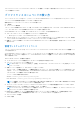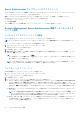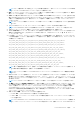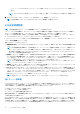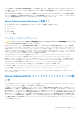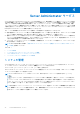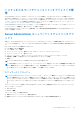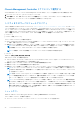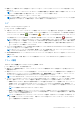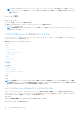Users Guide
Table Of Contents
- Dell EMC OpenManage Server Administrator バージョン 9.1 ユーザーズ ガイド
- はじめに
- 設定と管理
- 役割ベースのアクセスコントロール
- 認証
- 暗号化
- ユーザー特権の割り当て
- Windows オペレーティングシステムのドメインへのユーザーの追加
- 対応の Red Hat Enterprise Linux および SUSE Linux Enterprise Server オペレーティングシステムでの Server Aministrator ユーザーの作成
- 対応 Windows オペレーティングシステム上でのゲストアカウントと匿名アカウントの無効化
- SNMP エージェントの設定
- 対応 Windows オペレーティングシステムが稼動するシステムでの SNMP エージェントの設定
- SNMP コミュニティ名の変更
- SNMP トラップを管理ステーションに送信するためのシステム設定
- 対応 Red Hat Enterprise Linux 環境のシステムで SNMP エージェントを設定する
- SNMP エージェントのアクセスコントロールの設定
- Server Administrator SNMP エージェントのインストールアクション
- SNMP コミュニティ名の変更
- SNMP トラップを管理ステーションに送信するためのシステム設定
- 対応 SUSE Linux Enterprise Server が実行されるシステムでの SNMP エージェントの設定
- Server Administrator SNMP インストールアクション
- リモートホストからの SNMP アクセスを有効にする
- SNMP コミュニティ名の変更
- 対応 Ubuntu Server が実行されるシステムでの SNMP エージェントの設定
- 対応 VMware ESXi 6.X オペレーティングシステムが実行されるシステムにおける SNMP エージェントの設定
- SNMP トラップを管理ステーションに送信するためのシステム設定
- 対応 Red Hat Enterprise オペレーティングシステムおよび SUSE Linux Enterprise Server を実行するシステムでのファイアウォール設定
- Server Administrator の使用
- ログインおよびログアウト
- Server Administrator ホームページ
- オンラインヘルプの使用
- プリファランスホームページの使い方
- Server Administrator コマンドラインインタフェースの使い方
- Server Administrator サービス
- Server Administrator ログ
- Remote Access Controller の操作
- アラート処置の設定
- トラブルシューティング
- よくあるお問い合わせ(FAQ)
ェースを使用して、会社の情報で証明書署名要求(CSR)を生成します。次に、生成された CSR を VeriSign または Thawte などの
CA に提出します。CA は、ルート CA または中間 CA とします。CA 署名 SSL 証明書を受信したら、これを Server Administrator に
アップロードします。
各 Server Administrator が管理ステーションによって信頼されるようにするには、その Server Administrator の SSL 証明書を管理ス
テーションの証明書ストアに配置する必要があります。SSL 証明書が管理ステーションにインストールされたら、サポートされるブ
ラウザが、証明書警告を受けることなく Server Administrator にアクセスできるようになります。
Server Administrator Web Server の処置タブ
Server Administrator Web Server を管理するためにログインすると、次の処置タブが表示されます。
● プロパティ
● シャットダウン
● ログ
● アラート管理
● セッション管理
ウェブサーバーのアップグレード
注意: ウェブサーバのアップグレード後は、工場出荷時設定へのリセットができなくなります。工場出荷時設定にリセットする
には、Server Administrator を再インストールしてください。
Apache Tomcat ウェブサーバは、omwsupdateutility を使用して、Server Administrator 機能に影響を与えることなく、必要に応じ
ていつでもアップグレードすることができます。このユーティリティでは、マイナーバージョンのウェブサーバへのアップグレード
は可能ですが、メジャーバージョンへのアップグレードはサポートしていません。例えば、バージョン A x から A y へのアップグレ
ードはサポートされますが、A x から B.x または B y へのアップグレードはサポートされません。また、マイナーバージョンに限定さ
れますが、このユーティリティを使用してウェブサーバのバージョンを以前のバージョンに戻すこともできます。このユーティリテ
ィは、ウェブサーバのインストール時に次のデフォルトの場所に保存されます。
● Windows オペレーティングシステムを実行しているシステム:C:\Program Files\Dell\SysMgt\omsa\wsupdate
● Linux オペレーティングシステムを実行しているシステム:/opt/dell/srvadmin/lib64/openmanage/wsupdate
必要なバージョンの Tomcat ウェブサーバパッケージをダウンロードし、コマンドプロンプトからユーティリティを実行できます。
Tomcat ウェブサーバコア配布パッケージを tomcat.apache.org からダウンロードしてください。配布パッケージは .zip また
は .tar.gz ファイルである必要があり、Windows インストーララッパーパッケージはサポートされていません。
ウェブサーバをアップデートするには、[wsupdate] フォルダに移動して、次のコマンドを実行します。
● Windows の場合:omwsupdate.bat [SysMgt folder path] [apache-tomcat.zip/.tar.gz file path]
● Linux の場合:omwsupdate.sh [srvadmin folder path] [apache-tomcat.zip/.tar.gz file path]
デフォルトの [SysMgt] フォルダパスは C:\Program Files\Dell\SysMgt であり、[srvadmin] フォルダのパスは /opt/
dell/srvadmin です。
Server Administrator コマンドラインインタフェースの使
い方
Server Administrator コマンドラインインタフェース(CLI)を使うと、ユーザーはモニタしているシステムのオペレーティングシス
テムのコマンドプロンプトから必要なシステム管理タスクを実行できます。
CLI を使うと、タスクがきちんと定義されているユーザーが、システムに関する情報を迅速に取得できます。CLI を使うと、たとえ
ば管理者がコマンドを使って、特定の時刻に実行するバッチプログラムまたはスクリプトを書くことができます。これらのプログ
ラムを実行すると、ファン RPM のような関心のあるコンポーネントに関するレポートをキャプチャできます。さらにスクリプトを
書くことにより、CLI を使ってシステム利用率が高い期間中のデータをキャプチャし、システム利用率が低い期間の同じ測定と比
較できます。コマンドの結果は、ファイルに保存して後に分析できます。レポートにより、管理者は、使用パタンを調整し、新し
いシステムリソースの購入を正当化し、問題のコンポーネントの正常性に焦点を当てるのに役立つ情報を入手することができます。
CLI の機能と使用における完全手順は、dell.com/openmanagemanuals で『Server Administrator コマンドラインインタフェース
ガイド』を参照してください。
Server Administrator の使用 35